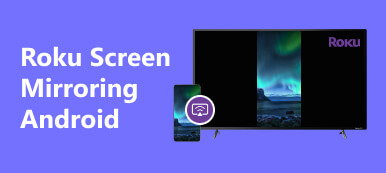Google Chromecast verfügt über eine herausragende Funktion zum Spiegeln von Android-Geräten, sodass Sie Ihren Android-Bildschirm mühelos auf einem größeren Bildschirm wie einem Fernseher oder PC-Monitor anzeigen können. Dieser Beitrag wird Sie dabei unterstützen Spiegeln Sie Ihr Android-Gerät auf einen Google Chromecast.
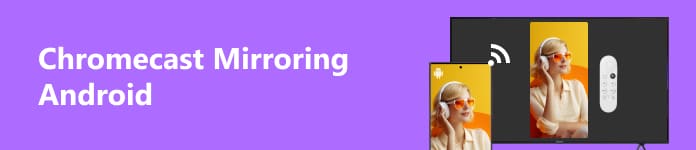
Teil 1. Chromecast-Spiegelung von Android mit Google Home
Bevor Sie Ihr Android-Telefon spiegeln, müssen Sie Ihren Google Chromecast einrichten. Schließen Sie das Chromecast-Gerät an einen verfügbaren HDMI-Anschluss Ihres Fernsehers oder Monitors an und verbinden Sie es mit einer Stromquelle. Schalten Sie nach dem Einschalten den Eingang Ihres Fernsehers oder Monitors auf den HDMI-Anschluss um, an dem Chromecast angeschlossen ist.
Schritt 1 Um die zu initiieren Chromecast spiegelt Android wider Um den Vorgang durchzuführen, sollten Sie zunächst die Datei herunterladen Google-Startseite App auf Ihrem Telefon. Gehen Sie zum Google Play Store, suchen Sie nach Google Home und klicken Sie auf die Schaltfläche „Installieren“. Öffnen Sie es und melden Sie sich bei Ihrem Google-Konto an.
Schritt 2 Tippen Sie in der App auf die Schaltfläche „+“, um ein neues Gerät hinzuzufügen. Die App sucht automatisch nach verfügbaren Chromecast-Geräten im selben WLAN-Netzwerk. Sobald Ihr Chromecast-Gerät erkannt wurde, tippen Sie darauf, um eine Verbindung herzustellen.

Schritt 3 Nachdem Sie eine Verbindung zu Ihrem Chromecast hergestellt haben, kehren Sie zur Google Home-App zurück und suchen Sie Cast Screen / Audio Möglichkeit. Tippen Sie darauf und Sie erhalten eine Liste der verfügbaren Chromecast-Geräte. Wählen Sie Ihr Chromecast-Gerät aus der Liste aus.

Schritt 4 Wenn Sie Ihr Chromecast-Gerät ausgewählt haben, tippen Sie auf Jetzt starten um Ihren Android-Bildschirm auf das Google Chromecast-Gerät zu übertragen.
Schritt 5 Während der Chromecast-Bildschirm Android widerspiegelt, können Sie für ein individuelleres Erlebnis auf verschiedene Einstellungen zugreifen. Wischen Sie vom oberen Rand Ihres Android-Bildschirms nach unten, um das Benachrichtigungsfeld anzuzeigen. Suchen Sie dann nach der Option „Screen Cast“ und tippen Sie darauf. Sie können Einstellungen wie Auflösung, Ausrichtung und Tonausgabe anpassen.
Your Der Android-Bildschirm wird auf Ihrem Fernseher gespiegelt oder über Chromecast überwachen. Sie können Videos streamen, Spiele spielen, Fotos durchsuchen oder sogar Präsentationen präsentieren – alles gesteuert von Ihrem Android-Gerät.
Teil 2. Bildschirmspiegelung von Android auf Google Chromecast mit Phone Mirror
Das Apeaksoft Telefonspiegel ist ein vielseitiges Tool, mit dem Sie Ihren Android-Bildschirm mühelos auf Ihren Google Chromecast spiegeln können. Dieser Teil hilft Ihnen zu verstehen, wie Sie die Chromecast-Bildschirmspiegelung von Android aus durchführen.

4,000,000+ Downloads
Spiegeln Sie den Bildschirm Ihres Android-Telefons auf ein Google Chromecast-Gerät.
Spiegeln Sie iPhone- und iPad-Bildschirme auf Windows 11/10/8/7-Tablets.
Kompatibel mit allen gängigen iOS-, Android- und Windows-Geräten.
Erfassen Sie Ihre Android-Aktivitäten während des Bildschirmspiegelungsvorgangs.

Schritt 1 Laden Sie Apeaksoft Phone Mirror herunter und starten Sie es. Benutzen Sie die Android-Spiegel Funktion zum Spiegeln Ihres Android-Bildschirms auf Chromecast. Verbinden Sie Ihr Google Chromecast-Gerät mit Ihrem Computer.

Schritt 2 Verbinden Sie Ihr Android mit Ihrem Computer. Sobald die Verbindung hergestellt ist, sollte Apeaksoft Phone Mirror Ihr Android automatisch erkennen. Sie können den Chromecast dazu bringen, Android über WLAN und USB zu spiegeln. Drücke den WiFi Verbindung Tab und Entdecken.
Schritt 3 Installieren Sie das FoneLab-Spiegel App auf Ihrem Android-Gerät und öffnen Sie sie. Tippen Sie auf die Schaltfläche „Suchen“, um Ihr Computergerät zu finden. Klopfen Verbinden und dann Erlauben.

Schritt 4 Verwenden Sie das Geheimzahl or QR Code um Ihr Android-Telefon mit dem Google Chromecast-Gerät zu verbinden. Anschließend sollte der Bildschirm Ihres Android-Geräts nun auf dem Chromecast gespiegelt werden.

Teil 3. FAQs zur Bildschirmspiegelung von Android auf Chromecast
Können Sie Ihr Android ohne WLAN auf Chromecast spiegeln?
Spiegelung Ihres Android-Geräts Für die Verbindung mit Chromecast ist eine WLAN-Verbindung erforderlich. Um einen Kommunikationskanal zwischen Ihrem Android-Gerät und dem Google Chromecast-Gerät herzustellen, ist eine WLAN-Verbindung erforderlich. Ohne WLAN können Sie versuchen, die Verbindung über ein HDMI-Kabel herzustellen.
Kann Chromecast DRM-geschützte Inhalte von meinem Android-Telefon spiegeln?
Chromecast kann einige DRM-geschützte Inhalte von Ihrem Android-Telefon spiegeln. Die Möglichkeit, DRM-geschützte Inhalte zu spiegeln, kann jedoch je nach verwendeter App oder Dienst variieren. Bei einigen Streaming-Diensten kann es aufgrund von Urheberrechtsvereinbarungen zu Einschränkungen bei der Spiegelung geschützter Inhalte kommen.
Warum überträgt mein Samsung Galaxy-Telefon nicht auf Chromecast?
Es kann mehrere Gründe dafür geben, dass Ihr Samsung Galaxy-Telefon möglicherweise nicht auf Chromecast übertragen wird, z. B. Netzwerkkonnektivität, Softwarekompatibilität, App-Kompatibilität, Firewall- oder Sicherheitseinstellungen und mehr. Außerdem sollten Sie sicherstellen, dass das Google Chromecast-Gerät ordnungsgemäß eingerichtet und mit Ihrem Fernseher oder Display verbunden ist.
Fazit
Google Chromecast bietet eine unkomplizierte und nahtlose Möglichkeit, Ihren Android-Bildschirm auf ein größeres Display zu spiegeln. In diesem Beitrag werden zwei hilfreiche Methoden vorgestellt, mit denen Sie Ihr Android-Gerät mühelos mit einem Google Chromecast verbinden und so eine ganz neue Ebene der Bildschirmspiegelung ermöglichen. Schreiben Sie uns, wenn Sie noch Fragen dazu haben Chromecast spiegelt Android wider.